<ph type="x-smartling-placeholder"></ph>
Sie sehen die Dokumentation zu Apigee Edge.
Gehen Sie zur
Apigee X-Dokumentation. Weitere Informationen
Symptom
Ein TLS/SSL-Handshake-Fehler tritt auf, wenn ein Client und ein Server keine Kommunikation über das TLS/SSL-Protokoll. Wenn dieser Fehler in Apigee Edge auftritt, wird der Client Die Anwendung empfängt den HTTP-Status 503 mit der Meldung Service Unavailable. Ich erhalten Sie diesen Fehler nach API-Aufrufen, bei denen ein Fehler beim TLS/SSL-Handshake auftritt.
Fehlermeldungen
HTTP/1.1 503 Service Unavailable
Sie können auch die folgende Fehlermeldung sehen, wenn ein Fehler beim TLS/SSL-Handshake auftritt:
Received fatal alert: handshake_failure
Mögliche Ursachen
TLS (Transport Layer Security, dessen Vorgänger SSL) ist die standardmäßige Sicherheitstechnologie für Herstellen einer verschlüsselten Verbindung zwischen einem Webserver und einem Webclient, z. B. einem Browser oder einer Anwendung. Ein Handshake ist ein Prozess, mit dem der TLS/SSL-Client und -Server einen Satz von Secrets erstellen können. Schlüssel, mit denen sie kommunizieren können. Während dieses Vorgangs führen der Client und der Server folgende Schritte aus:
- Vereinbaren Sie eine Version des zu verwendenden Protokolls.
- Wählen Sie den zu verwendenden kryptografischen Algorithmus aus.
- Sich gegenseitig durch Austausch und Validierung digitaler Zertifikate authentifizieren
Wenn der TLS/SSL-Handshake erfolgreich ist, übertragen der TLS/SSL-Client und der Server Daten an die beiden
auf andere Weise zu schützen. Andernfalls wird bei einem TLS/SSL-Handshake-Fehler die Verbindung beendet und der Client
erhält den Fehler 503 Service Unavailable.
Mögliche Ursachen für TLS/SSL-Handshake-Fehler:
| Ursache | Beschreibung | Wer kann die Schritte zur Fehlerbehebung durchführen? |
|---|---|---|
| Protokoll stimmt nicht überein | Das vom Client verwendete Protokoll wird vom Server nicht unterstützt. | Nutzer von privaten und öffentlichen Clouds |
| Cipher Suite stimmt nicht überein | Die vom Client verwendete Cipher Suite wird vom Server nicht unterstützt. | Nutzer von privaten und öffentlichen Clouds |
| Falsches Zertifikat | Der Hostname in der vom Client verwendeten URL stimmt nicht mit dem Hostnamen im Zertifikat überein die auf Serverseite gespeichert sind. | Nutzer von privaten und öffentlichen Clouds |
| Eine unvollständige oder ungültige Zertifikatskette wird auf Client- oder Serverseite gespeichert. | Nutzer von privaten und öffentlichen Clouds | |
| Der Client sendet ein falsches oder abgelaufenes Zertifikat an den Server oder vom Server. an die Kundschaft. | Nutzer von privaten und öffentlichen Clouds | |
| SNI-fähiger Server | Für den Backend-Server ist Server Name Indication (SNI) aktiviert. Der Kunde kann jedoch nicht mit dem SNI-Server | Nur Nutzer der privaten Cloud |
Protokoll Abweichend
Ein TLS/SSL-Handshake-Fehler tritt auf, wenn das vom Client verwendete Protokoll nicht vom entweder bei der eingehenden Verbindung (Richtung Norden) oder bei der ausgehenden Verbindung (Richtung Süden) des Servers. Siehe auch <ph type="x-smartling-placeholder"></ph> Verbindungen in nördliche und südliche Richtung
Diagnose
- Stellen Sie fest, ob der Fehler in der Richtung Norden oder southbound-Verbindung Weitere Informationen dazu, Determination, siehe <ph type="x-smartling-placeholder"></ph> Ermitteln der Ursache des Problems
- Führen Sie den
<ph type="x-smartling-placeholder"></ph>
tcpdump, um weitere Informationen zu erhalten:
<ph type="x-smartling-placeholder">
- </ph>
- Wenn Sie ein Private Cloud-Nutzer sind, können Sie die
tcpdumperfassen. auf dem jeweiligen Client oder Server. Ein Client kann die Client-App sein (für eingehende, Verbindungen nach Norden) oder die Nachricht Prozessor (für ausgehende Verbindungen oder Verbindungen in Richtung Süden) Ein Server kann der Edge Router (für eingehende Verbindungen oder Verbindungen nach Norden) oder der Back-End-Server (für ausgehende Verbindungen oder Verbindungen in Richtung Süden), basierend auf Ihrer Bestimmung in Schritt 1. - Wenn Sie ein Nutzer einer öffentlichen Cloud sind, können Sie die
tcpdumperfassen. Daten nur in der Client-App (für eingehende oder nördliche Verbindungen) oder auf dem Back-End-Server (für ausgehende Verbindungen oder Verbindungen in Richtung Süden), da Sie keinen Zugriff auf den Edge Router oder Message Processor haben.
tcpdump -i any -s 0 host IP address -w File name
tcpdump. . - Wenn Sie ein Private Cloud-Nutzer sind, können Sie die
- Analysiere die
tcpdump-Daten mit dem Wireshark-Tool. oder ein ähnliches Tool. - Hier ist eine Beispielanalyse
<ph type="x-smartling-placeholder"></ph>
tcpdump mit Wireshark:
<ph type="x-smartling-placeholder">
- </ph>
- In diesem Beispiel ist der TLS/SSL-Handshake zwischen dem Message Processor und Back-End-Server (ausgehende Verbindung oder Verbindung in Richtung Süden).
- Nachricht 4 in der unten stehenden
tcpdump-Ausgabe zeigt, dass der Message Processor (Quelle) eine Nachricht gesendet hat, „Hallo Kunde“ an den Back-End-Server (Ziel).
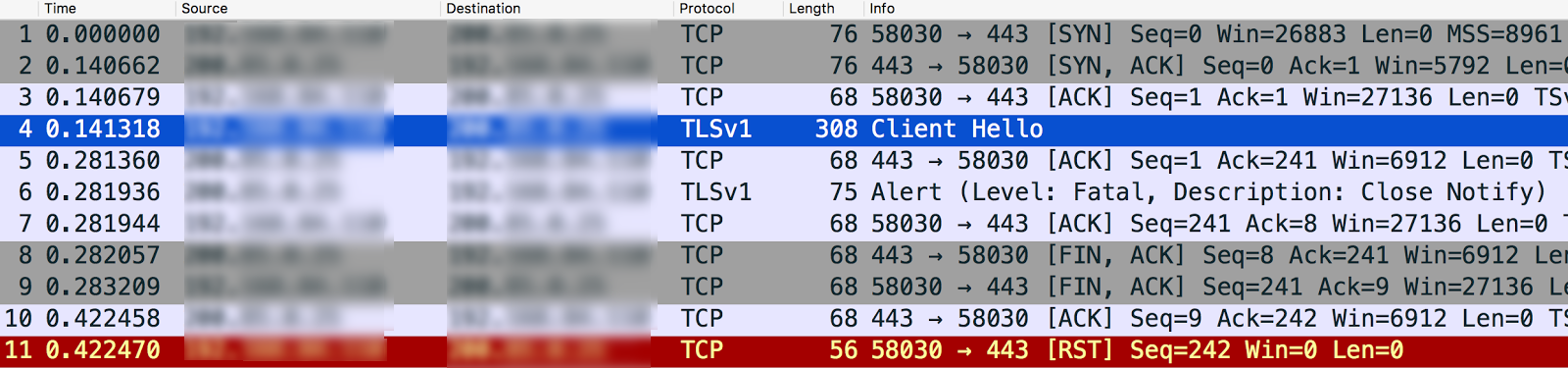
Wenn Sie die Nachricht
Client Helloauswählen, wird angezeigt, dass der Message Processor die Methode TLSv1.2-Protokolls, wie unten gezeigt: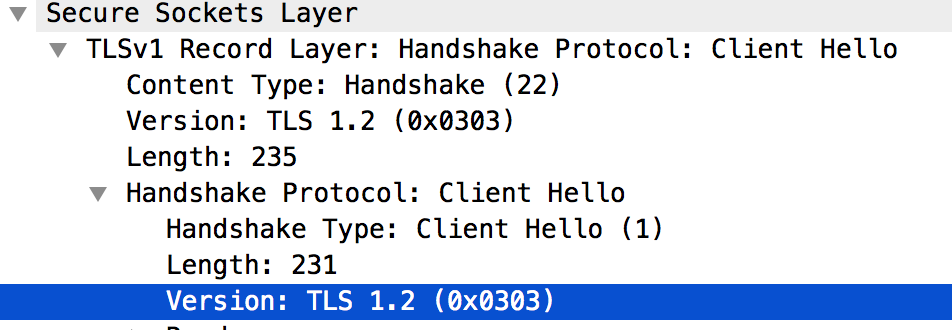
- Nachricht 5 zeigt, dass der Back-End-Server die "Client Hello"-Nachricht bestätigt Nachricht von Message Processor.
- Der Backend-Server sendet sofort die Schwerwiegende Warnung : Close Notify an den Message Processor (Nachricht 6). Dies bedeutet, dass der TLS/SSL-Handshake fehlgeschlagen ist und die Verbindung geschlossen sein.
Ein genauerer Blick auf Nachricht Nr. 6 zeigt, dass der TLS/SSL-Handshake fehlgeschlagen ist, dass der Backend-Server unterstützt nur das TLSv1.0-Protokoll, wie unten gezeigt:
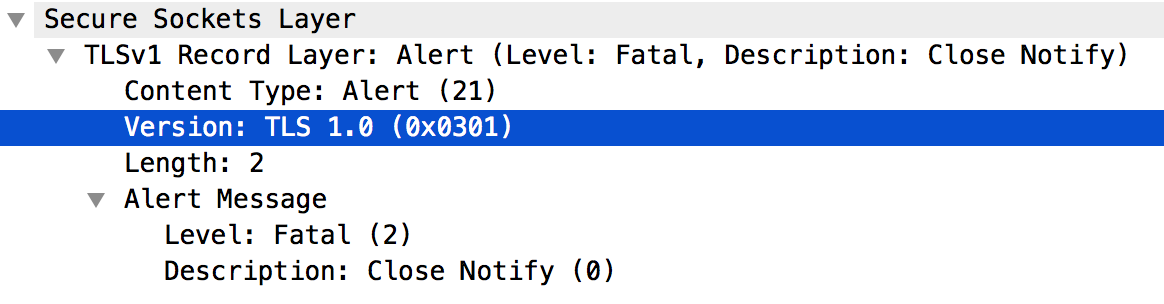
- Da es eine Diskrepanz zwischen dem vom Message Processor verwendeten Protokoll und dem Backend-Server hat der Backend-Server folgende Nachricht gesendet: Schwerwiegende Warnmeldung: Schließen Benachrichtigen.
Auflösung
Der Message Processor wird auf Java 8 ausgeführt und verwendet standardmäßig das TLSv1.2-Protokoll. Wenn das Backend Server nicht das TLSv1.2-Protokoll unterstützt, können Sie einen der folgenden Schritte ausführen, um das dieses Problem:
- Aktualisieren Sie Ihren Backend-Server, damit er das TLSv1.2-Protokoll unterstützt. Dies ist eine empfohlene Lösung, da ist das Protokoll TLSv1.2 sicherer.
- Wenn Sie Ihren Backend-Server aus irgendeinem Grund nicht sofort aktualisieren können,
erzwingen, dass der Message Processor das TLSv1.0-Protokoll für die Kommunikation mit
Back-End-Server, indem Sie die folgenden Schritte ausführen:
<ph type="x-smartling-placeholder">
- </ph>
- Wenn Sie in der TargetEndpoint-Definition des Proxys keinen Zielserver angegeben haben, legen Sie
das
Protocol-Element aufTLSv1.0, wie gezeigt unten:<TargetEndpoint name="default"> … <HTTPTargetConnection> <SSLInfo> <Enabled>true</Enabled> <Protocols> <Protocol>TLSv1.0</Protocol> </Protocols> </SSLInfo> <URL>https://myservice.com</URL> </HTTPTargetConnection> … </TargetEndpoint> - Wenn Sie eine <ph type="x-smartling-placeholder"></ph> Zielserver für Ihren Proxy ein und verwenden Sie <ph type="x-smartling-placeholder"></ph> dieser Verwaltungs-API, um das Protokoll in der spezifischen API auf TLSv1.0 Konfiguration des Zielservers.
- Wenn Sie in der TargetEndpoint-Definition des Proxys keinen Zielserver angegeben haben, legen Sie
das
Cipher stimmt nicht überein
Sie sehen einen TLS/SSL-Handshake-Fehler, wenn der vom Client verwendete Cipher Suite-Algorithmus nicht die vom Server entweder an der eingehenden (Richtung) oder der ausgehenden (südseitigen) Verbindung in Apigee Edge unterstützt wird. Siehe auch Verbindungen in nördliche und südliche Richtung
Diagnose
- Stellen Sie fest, ob der Fehler am folgenden Tag aufgetreten ist: Verbindung nach northbound oder southbound Weitere Informationen zu dieser Feststellung finden Sie unter Bestimmen der die Ursache des Problems
- Führen Sie den
<ph type="x-smartling-placeholder"></ph>
tcpdump, um weitere Informationen zu erhalten:
<ph type="x-smartling-placeholder">
- </ph>
- Wenn Sie ein Private Cloud-Nutzer sind, können Sie die
tcpdumperfassen. auf dem jeweiligen Client oder Server. Ein Client kann die Client-App sein (für eingehende, Verbindungen nach Norden) oder die Nachricht Prozessor (für ausgehende Verbindungen oder Verbindungen in Richtung Süden) Ein Server kann der Edge Router (für eingehende Verbindungen oder Verbindungen nach Norden) oder der Back-End-Server (für ausgehende Verbindungen oder Verbindungen in Richtung Süden), basierend auf Ihrer Bestimmung in Schritt 1. - Wenn Sie ein Nutzer einer öffentlichen Cloud sind, können Sie die
tcpdumperfassen. Daten nur in der Client-App (für eingehende oder nördliche Verbindungen) oder auf dem Back-End-Server (für ausgehende Verbindungen oder Verbindungen in Richtung Süden), da Sie keinen Zugriff auf den Edge Router oder Message Processor haben.
tcpdump -i any -s 0 host IP address -w File name
tcpdump. - Wenn Sie ein Private Cloud-Nutzer sind, können Sie die
- Analysieren Sie die
tcpdump-Daten mit dem Wireshark-Tool. oder ein anderes Tool, mit dem Sie vertraut sind. - Hier ist die Beispielanalyse der
tcpdump-Ausgabe mit Wireshark: <ph type="x-smartling-placeholder">- </ph>
- In diesem Beispiel ist der TLS/SSL-Handshake-Fehler zwischen der Clientanwendung und
Edge-Router (Verbindung nach Norden) Die Ausgabe von
tcpdumpwurde am Edge erfasst Router. Die Nachricht 4 in der folgenden
tcpdump-Ausgabe zeigt, dass die Clientanwendung (Quelle) eine Nachricht gesendet hat, „Hallo Kunde“ an den Edge Router (Ziel).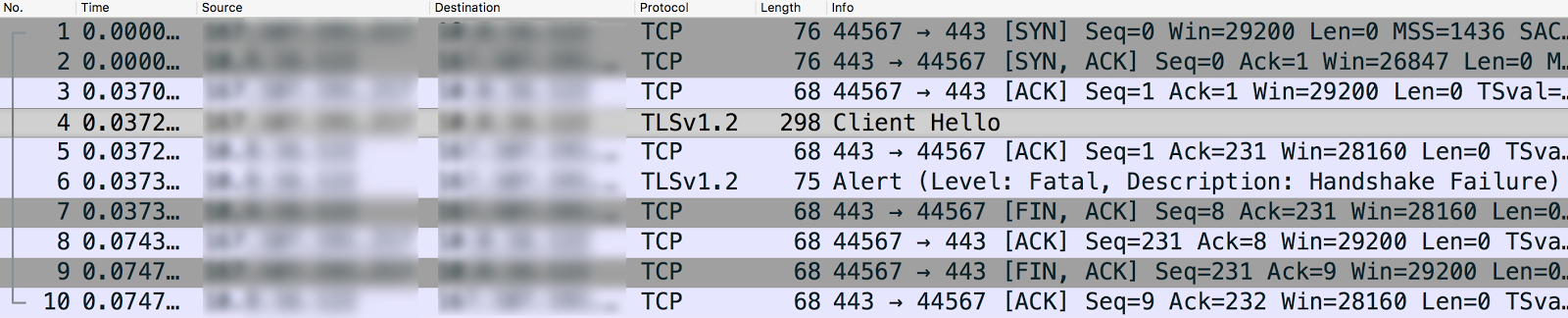
Wenn Sie die Client Hello-Nachricht auswählen, wird angezeigt, dass die Clientanwendung das TLSv1.2-Protokoll.
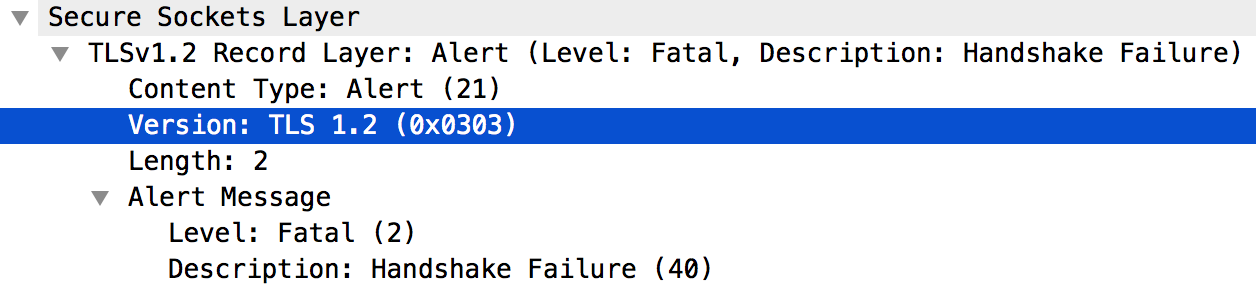
- Nachricht 5 zeigt, dass der Edge Router die Nachricht „Client Hello“ bestätigt Nachricht von der Clientanwendung.
- Der Edge-Router sendet sofort eine schwerwiegende Warnung: Handshakefehler an die folgende Adresse: der Clientanwendung (Nachricht 6). Das bedeutet, dass der TLS/SSL-Handshake fehlgeschlagen ist und die Verbindung wird geschlossen.
- Ein Blick in die Nachricht Nr. 6 zeigt die folgenden Informationen:
<ph type="x-smartling-placeholder">
- </ph>
- Der Edge Router unterstützt das TLSv1.2-Protokoll. Das bedeutet, dass das Protokoll zwischen der Clientanwendung und dem Edge Router.
Der Edge-Router sendet jedoch weiterhin die schwerwiegende Warnung: Handshake Fehler an der Client-Anwendung (siehe Screenshot unten):
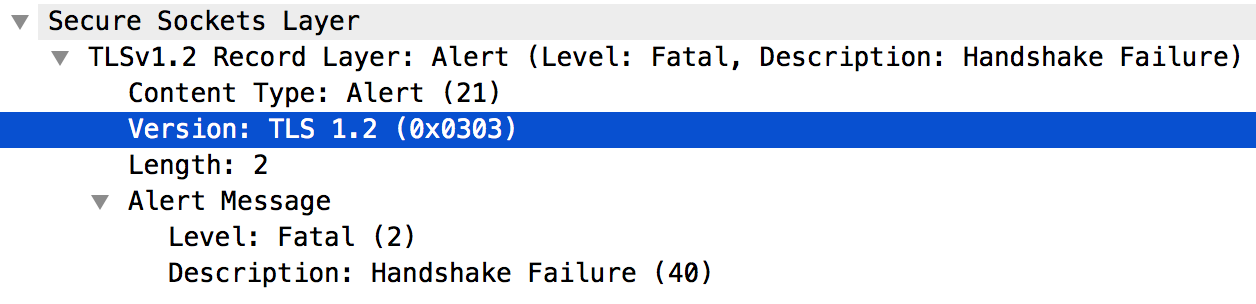
- Der Fehler kann folgende Ursachen haben:
<ph type="x-smartling-placeholder">
- </ph>
- Die Clientanwendung verwendet nicht die Algorithmen der Cipher Suite, die vom Edge Router.
- Der Edge Router ist SNI-fähig, aber die Clientanwendung sendet den Servernamen.
- In Nachricht 4 in der
tcpdump-Ausgabe werden die vom Client unterstützten Cipher Suite-Algorithmen aufgelistet wie unten dargestellt: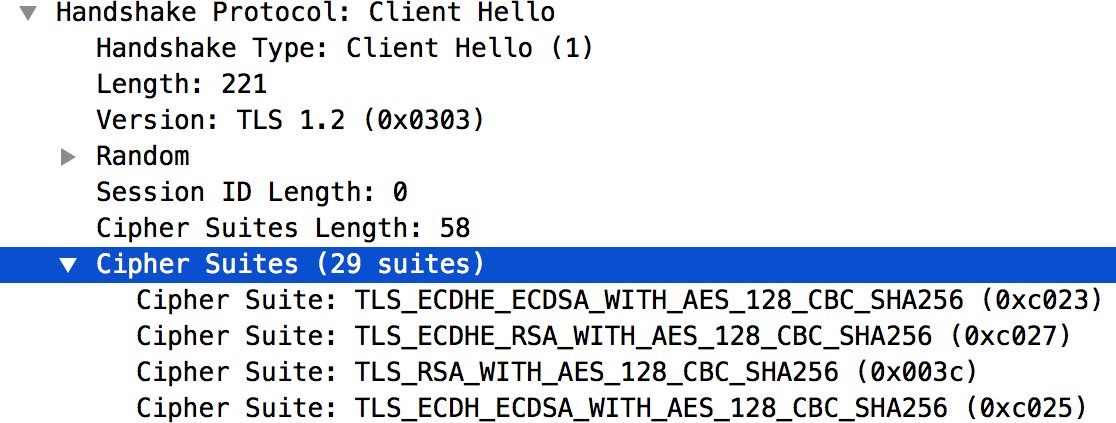
- Die Liste der vom Edge Router unterstützten Cipher Suite-Algorithmen finden Sie in der
/opt/nginx/conf.d/0-default.conf-Datei. In diesem Beispiel hat der Edge Router unterstützt nur die Algorithmen der High Encryption Cipher Suite. - Die Clientanwendung verwendet keinen der Algorithmen der High Encryption Cipher Suite. Diese Abweichung ist die Ursache TLS/SSL-Handshake fehlgeschlagen.
- Da der Edge Router SNI-fähig ist, scrollen Sie nach unten zu Nachricht Nr. 4 in der
tcpdump-Ausgabe und dass die Client-Anwendung den Servernamen korrekt sendet (siehe Abbildung unten:
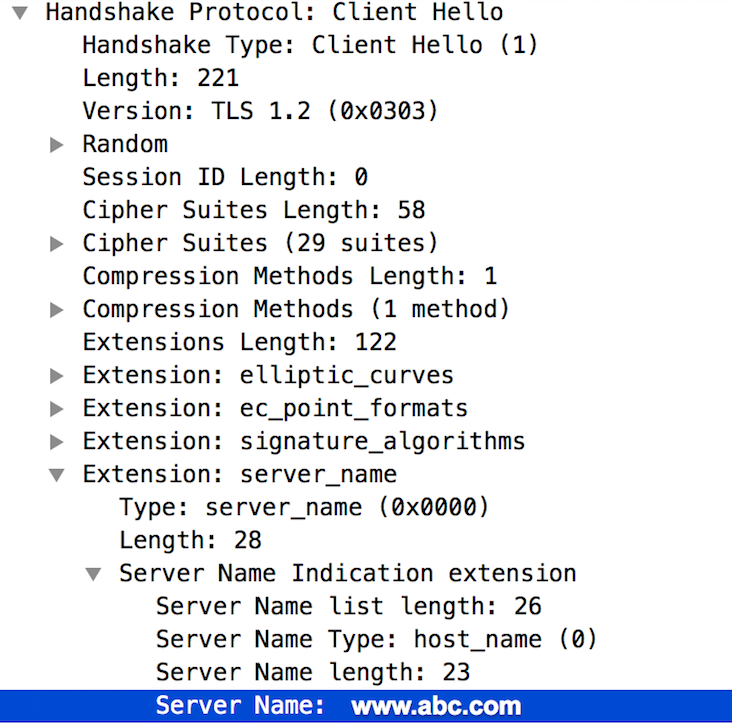
- Wenn dieser Name gültig ist, können Sie ableiten, dass der TLS/SSL-Handshake fehlgeschlagen ist. ist aufgetreten, weil die von der Clientanwendung verwendeten Cipher Suite-Algorithmen von den Edge Router.
- In diesem Beispiel ist der TLS/SSL-Handshake-Fehler zwischen der Clientanwendung und
Edge-Router (Verbindung nach Norden) Die Ausgabe von
Auflösung
Sie müssen sicherstellen, dass der Client die Algorithmen der Cipher Suite verwendet, die die vom Server unterstützt werden. Um das oben beschriebene Problem zu beheben, im Bereich zur Diagnose auf, laden Sie die <ph type="x-smartling-placeholder"></ph> Java Cryptography Extension (JCE)-Paket und in das Java aufnehmen um Algorithmen der High Encryption Cipher Suite zu unterstützen.
Falsches Zertifikat
Ein TLS/SSL-Handshake-Fehler tritt auf, wenn im Schlüsselspeicher/Truststore falsche Zertifikate vorhanden sind. entweder an der eingehenden Verbindung (Richtung Norden) oder an der ausgehenden Verbindung (Richtung Süden) in Apigee Edge. Siehe auch <ph type="x-smartling-placeholder"></ph> Verbindungen in nördliche und südliche Richtung
Wenn das Problem in nördlicher Richtung liegt, sehen Sie möglicherweise andere Fehlermeldungen. abhängig von der zugrunde liegenden Ursache.
In den folgenden Abschnitten sind Beispielfehlermeldungen und die Schritte zur Diagnose und Behebung des Problems aufgeführt. Problem.
Fehlermeldungen
Je nach Ursache des TLS/SSL-Handshakes können unterschiedliche Fehlermeldungen angezeigt werden. Hier ist ein Beispiel für eine Fehlermeldung, die Sie möglicherweise sehen, wenn Sie einen API-Proxy aufrufen:
* SSL certificate problem: Invalid certificate chain * Closing connection 0 curl: (60) SSL certificate problem: Invalid certificate chain More details here: http://curl.haxx.se/docs/sslcerts.html
Mögliche Ursachen
Typische Ursachen für dieses Problem:
| Ursache | Beschreibung | Wer kann die Schritte zur Fehlerbehebung durchführen? |
| Hostname stimmt nicht überein |
Der in der URL verwendete Hostname und das Zertifikat im Schlüsselspeicher des Routers
Übereinstimmung. Eine Abweichung tritt beispielsweise auf, wenn der Hostname, der in der URL verwendet wird, myorg.domain.com lautet, während
Der Hostname des Zertifikats im CN lautet CN=something.domain.com..
|
Private und öffentliche Edge-Cloud-Nutzer |
| Unvollständiges oder falsches Zertifikat Kette | Die Zertifikatskette ist nicht vollständig oder nicht korrekt. | Nur Edge-Nutzer von privaten und öffentlichen Clouds |
| Abgelaufenes oder unbekanntes Zertifikat, das vom Server oder Client | Ein abgelaufenes oder unbekanntes Zertifikat wird vom Server oder Client entweder in nördlicher Richtung oder unter Verbindung nach Süden. | Edge Private Cloud- und Edge Public Cloud-Nutzer |
Hostname Abweichend
Diagnose
- Notieren Sie sich den Hostname, der in der URL verwendet wird, die vom folgenden Edge-Management-API-Aufruf zurückgegeben wird:
curl -v https://myorg.domain.com/v1/getinfo
curl -v https://api.enterprise.apigee.com/v1/getinfo
- Ruft das CN ab, das im Zertifikat verwendet wird, das im jeweiligen Schlüsselspeicher gespeichert ist. Sie können die
folgenden Edge-Management-APIs, um die Details des Zertifikats abzurufen:
<ph type="x-smartling-placeholder">
- </ph>
-
<ph type="x-smartling-placeholder"></ph>
Rufen Sie den Zertifikatsnamen im Schlüsselspeicher ab:
Wenn Sie ein Private Cloud-Nutzer sind, verwenden Sie die Management API so:
curl -v https://management-server-ip:port/v1/organizations/org-name/environments/env-name/keystores/keystore-name/certs
curl -v https://api.enterprise.apigee.com/v1/organizations/org-name/environments/env-name/keystores/keystore-name/certs
-
<ph type="x-smartling-placeholder"></ph>
Rufen Sie die Details des Zertifikats im Schlüsselspeicher mithilfe der Edge Management API ab.
Wenn Sie ein Private Cloud-Nutzer sind:
curl -v https://management-server-ip:port/v1/organizations/org-name/environments/env-name/keystores/keystore-name/certs/cert-name
curl -v https://api.enterprise.apigee.com/v1/organizations/org-name/environments/env-name/keystores/keystore-name/certs/cert-name
Beispielzertifikat:
"certInfo": [ { "basicConstraints": "CA:FALSE", "expiryDate": 1456258950000, "isValid": "No", "issuer": "SERIALNUMBER=07969287, CN=Go Daddy Secure Certification Authority, OU=http://certificates.godaddy.com/repository, O=\"GoDaddy.com, Inc.\", L=Scottsdale, ST=Arizona, C=US", "publicKey": "RSA Public Key, 2048 bits", "serialNumber": "07:bc:a7:39:03:f1:56", "sigAlgName": "SHA1withRSA", "subject": "CN=something.domain.com, OU=Domain Control Validated, O=something.domain.com", "validFrom": 1358287055000, "version": 3 },
Der Antragstellername im primären Zertifikat hat das CN als
something.domain.com.Da der in der API-Anfrage-URL verwendete Hostname (siehe Schritt 1 oben) und der Betreff im Zertifikat nicht übereinstimmen, tritt ein Fehler beim TLS/SSL-Handshake auf.
-
<ph type="x-smartling-placeholder"></ph>
Rufen Sie den Zertifikatsnamen im Schlüsselspeicher ab:
Auflösung
Dieses Problem kann auf zwei Arten behoben werden:
- Fordern Sie ein Zertifikat an (falls Sie noch keines haben), in dem das Antragsteller-CN einen Platzhalter hat.
Zertifikat und laden Sie dann die neue vollständige Zertifikatskette in den Schlüsselspeicher hoch. Beispiel:
"subject": "CN=*.domain.com, OU=Domain Control Validated, O=*.domain.com",
- Erhalten Sie ein Zertifikat (sofern Sie noch keines haben) mit einem vorhandenen Themen-CN. Verwenden Sie jedoch your-orgyour-domain als alternativen Antragstellernamen. Laden Sie dann den vollständigen zum Schlüsselspeicher hinzufügen.
Verweise
Schlüsselspeicher und Truststores
Unvollständige oder falsche Zertifikatskette
Diagnose
- Ruft das CN ab, das im Zertifikat verwendet wird, das im jeweiligen Schlüsselspeicher gespeichert ist. Sie können die
folgenden Edge-Management-APIs, um die Details des Zertifikats abzurufen:
<ph type="x-smartling-placeholder">
- </ph>
-
<ph type="x-smartling-placeholder"></ph>
Rufen Sie den Zertifikatsnamen im Schlüsselspeicher ab:
Wenn Sie Private Cloud-Nutzer sind:
curl -v https://management-server-ip:port/v1/organizations/org-name/environments/env-name/keystores/keystore-name/certs
curl -v https://api.enterprise.apigee.com/v1/organizations/org-name/environments/env-name/keystores/keystore-name/certs
-
<ph type="x-smartling-placeholder"></ph>
Rufen Sie die Details des Zertifikats im Schlüsselspeicher ab:
Wenn Sie Private Cloud-Nutzer sind:
curl -v https://management-server-ip:port/v1/organizations/org-name/environments/env-name/keystores/keystore-name/certs/cert-name
curl -v https://api.enterprise.apigee.com/v1/organizations/org-name/environments/env-name/keystores/keystore-name/certs/cert-name
- Zertifikat und Kette validieren und auf Einhaltung der Richtlinien prüfen an die Richtlinien im Artikel <ph type="x-smartling-placeholder"></ph> Funktionsweise von Zertifikatsketten, um sicherzustellen, dass sie gültig und vollständig sind Zertifikatkette. Wenn die im Schlüsselspeicher gespeicherte Zertifikatskette unvollständig oder ungültig ist, wird der TLS/SSL-Handshake Fehler.
- Die folgende Grafik zeigt ein Beispielzertifikat mit einer ungültigen Zertifikatskette. wobei das Zwischen- und das Root-Zertifikat nicht übereinstimmen:
Beispiel für ein Zwischen- und Root-Zertifikat, bei dem Aussteller und Betreff stimmt nicht überein
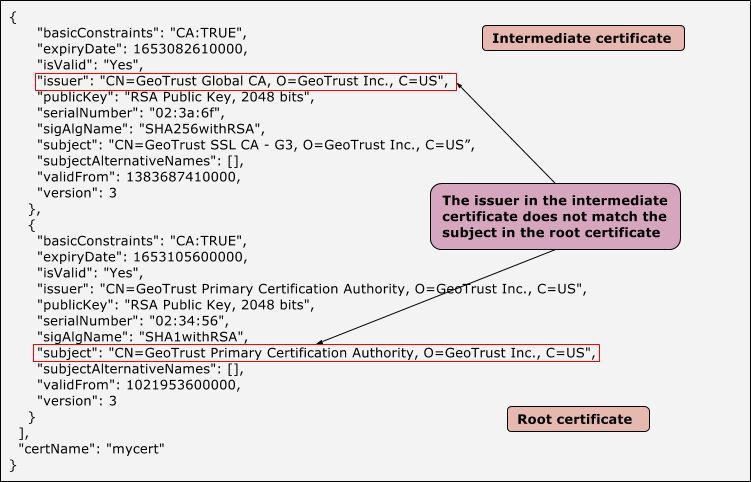
-
<ph type="x-smartling-placeholder"></ph>
Rufen Sie den Zertifikatsnamen im Schlüsselspeicher ab:
Auflösung
- Holen Sie sich ein Zertifikat, das eine vollständige und gültige Zertifikatkette.
- Führen Sie den folgenden openssl-Befehl aus, um zu überprüfen, ob die Zertifikatskette korrekt ist.
Abgeschlossen:
openssl verify -CAfile root-cert -untrusted intermediate-cert main-cert
- Laden Sie die validierte Zertifikatskette in den Schlüsselspeicher hoch.
Abgelaufen oder unbekannt vom Server oder Client gesendetes Zertifikat
Wenn vom Server/Client ein falsches/abgelaufenes Zertifikat gesendet wird, entweder in nördlicher Richtung oder bei der Verbindung in Richtung Süden, lehnt das andere Ende (Server/Client) das Zertifikat ab. was zu einem Fehler beim TLS/SSL-Handshake führt.
Diagnose
- Stellen Sie fest, ob der Fehler in der Richtung Norden oder southbound-Verbindung Weitere Informationen dazu, Determination, siehe <ph type="x-smartling-placeholder"></ph> Ermitteln der Ursache des Problems
- Führen Sie den
<ph type="x-smartling-placeholder"></ph>
tcpdump, um weitere Informationen zu erhalten:
<ph type="x-smartling-placeholder">
- </ph>
- Wenn Sie ein Private Cloud-Nutzer sind, können Sie die
tcpdumperfassen. auf dem jeweiligen Client oder Server. Ein Client kann die Client-App sein (für eingehende, Verbindungen nach Norden) oder die Nachricht Prozessor (für ausgehende Verbindungen oder Verbindungen in Richtung Süden) Ein Server kann der Edge Router (für eingehende Verbindungen oder Verbindungen nach Norden) oder der Back-End-Server (für ausgehende Verbindungen oder Verbindungen in Richtung Süden), basierend auf Ihrer Bestimmung in Schritt 1. - Wenn Sie ein Nutzer einer öffentlichen Cloud sind, können Sie die
tcpdumperfassen. Daten nur in der Client-App (für eingehende oder nördliche Verbindungen) oder auf dem Back-End-Server (für ausgehende Verbindungen oder Verbindungen in Richtung Süden), da Sie keinen Zugriff auf den Edge Router oder Message Processor haben.
tcpdump -i any -s 0 host IP address -w File name
tcpdump. - Wenn Sie ein Private Cloud-Nutzer sind, können Sie die
- Analysieren Sie die
tcpdump-Daten mit Wireshark oder einem ähnliches Tool. - Ermitteln Sie in der Ausgabe von
tcpdumpden Host (Client oder Server), der die während des Verifizierungsschritts. - Sie können das vom anderen Ende gesendete Zertifikat aus der
tcpdump-Ausgabe abrufen, sofern das die Daten nicht verschlüsselt sind. Dies ist hilfreich, um zu vergleichen, ob dieses Zertifikat mit dem Zertifikat, das im Truststore verfügbar ist. - Sehen Sie sich das
tcpdump-Beispiel für die SSL-Kommunikation zwischen dem Message Processor und auf dem Back-End-Server.Beispiel
tcpdumpmit dem Fehler „Unbekanntes Zertifikat“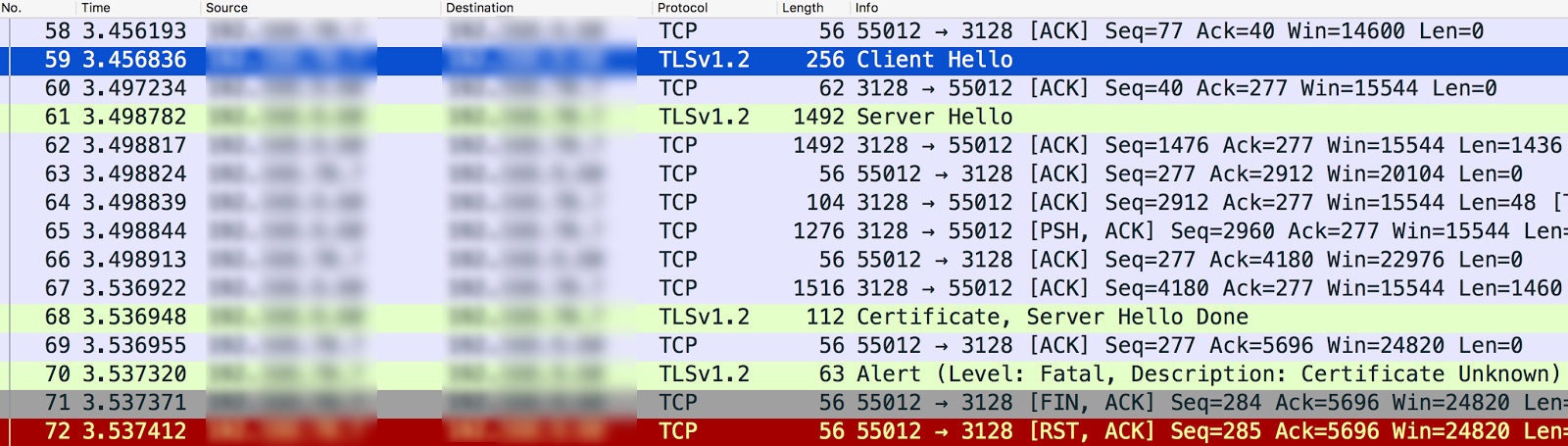
- Der Message Processor (Client) sendet „Client Hello“. zum Backend-Server (Server) in Nachricht Nr. 59.
- Der Backend-Server sendet „Server Hello“. an den Message Processor in der Nachricht 61.
- Sie validieren die verwendeten Protokoll- und Cipher Suite-Algorithmen gegenseitig.
- Der Backend-Server sendet das Zertifikat und die Server-Nachricht „Hello Done“ an den Message Processor in Nachricht Nr. 68.
- Der Message Processor sendet die schwerwiegende Warnung "Description: Certificate Unbekannt“ in Nachricht Nr. 70.
- Weiter mit Nachricht Nr. 70: Es gibt keine weiteren Details.
als die unten stehende Warnmeldung angezeigt wird:
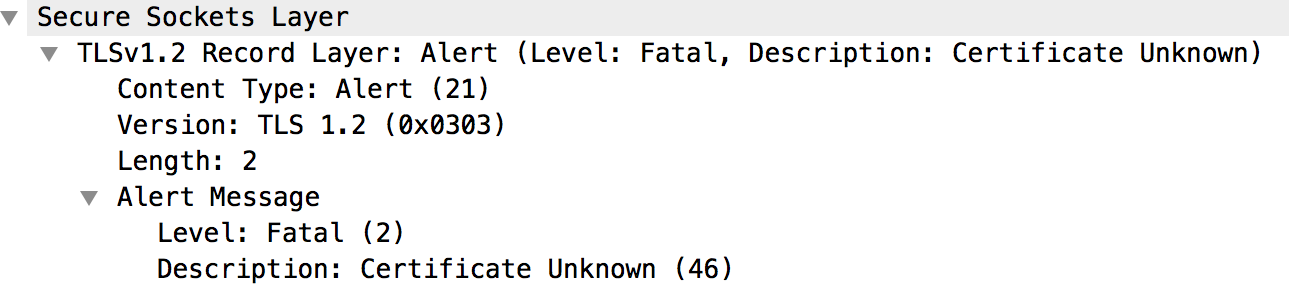
- Lesen Sie die Nachricht 68, um Details zum vom Back-End gesendeten Zertifikat abzurufen.
wie in der folgenden Grafik dargestellt:
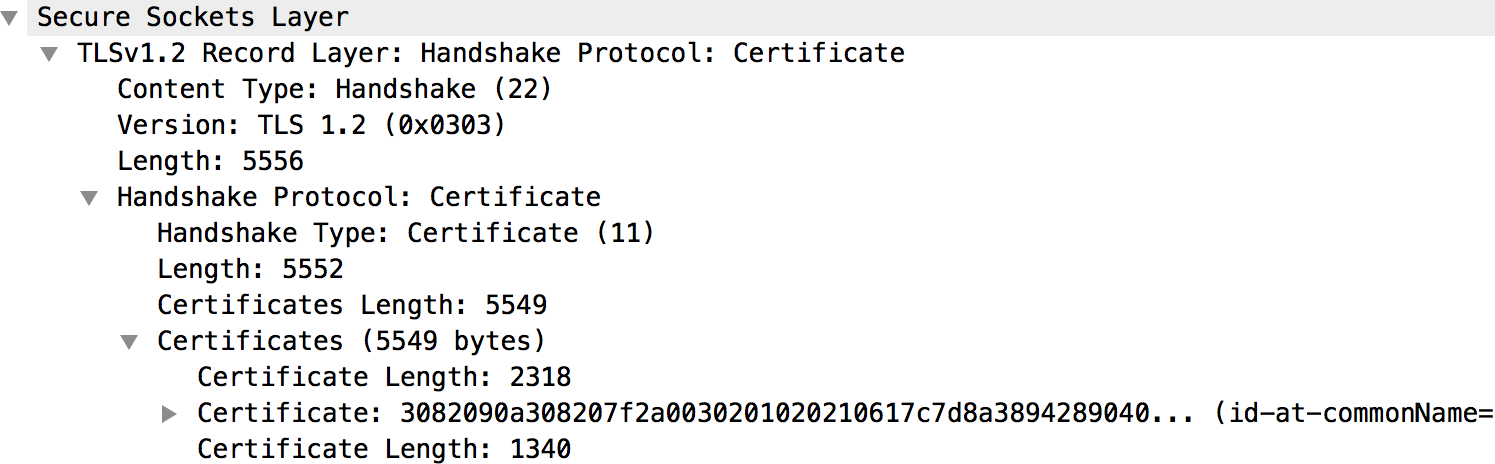
- Das Zertifikat des Backend-Servers und seine vollständige Kette sind alle verfügbar. unter „Zertifikate“ wie in der Abbildung oben dargestellt.
- Falls das Zertifikat entweder vom Router (in Nordausrichtung) oder dem
Message Processor (Richtung Süden) wie im obigen Beispiel dargestellt und folgen dann diesen
Schritte:
<ph type="x-smartling-placeholder">
- </ph>
- Rufen Sie das Zertifikat und seine Kette ab, die im jeweiligen Truststore gespeichert sind. (Verweis
mit der virtuellen Hostkonfiguration für den Router und die Zielendpunktkonfiguration für
Message Processor). Mit den folgenden APIs können Sie die Details zu den
Zertifikat:
<ph type="x-smartling-placeholder">
- </ph>
-
<ph type="x-smartling-placeholder"></ph>
Rufen Sie den Zertifikatsnamen im Truststore ab:
curl -v https://management-server-ip:port/v1/organizations/org-name/environments/env-name/keystores/truststore-name/certs
-
<ph type="x-smartling-placeholder"></ph>
Rufen Sie die Details des Zertifikats im Truststore ab:
curl -v https://management-server-ip:port/v1/organizations/org-name/environments/env-name/keystores/truststore-name/certs/cert-name
-
<ph type="x-smartling-placeholder"></ph>
Rufen Sie den Zertifikatsnamen im Truststore ab:
- Prüfen Sie, ob das im Truststore des Routers gespeicherte Zertifikat (in Nordausrichtung) oder
Message Processor (Southbound) stimmt mit dem Zertifikat überein, das im
Schlüsselspeicher der Client-Anwendung (Richtung Norden) oder Zielserver (Richtung Süden) oder der
die aus der
tcpdump-Ausgabe abgerufen wird. Wenn es eine Diskrepanz gibt, ist das der Grund Fehler beim TLS/SSL-Handshake.
- Rufen Sie das Zertifikat und seine Kette ab, die im jeweiligen Truststore gespeichert sind. (Verweis
mit der virtuellen Hostkonfiguration für den Router und die Zielendpunktkonfiguration für
Message Processor). Mit den folgenden APIs können Sie die Details zu den
Zertifikat:
<ph type="x-smartling-placeholder">
- Wenn das Zertifikat entweder von der Clientanwendung als unbekannt eingestuft wird (in Nordausrichtung)
oder auf den Zielserver (Richtung Süden) und führen Sie dann folgende Schritte aus:
<ph type="x-smartling-placeholder">
- </ph>
- Rufen Sie die vollständige Zertifikatskette ab, die im Zertifikat verwendet wird, das in der spezifischen
keystore. Weitere Informationen finden Sie in der Konfiguration des virtuellen Hosts für den Router und den Zielendpunkt.
Konfiguration für den Message Processor.) Mit den folgenden APIs können Sie die
Details zum Zertifikat:
<ph type="x-smartling-placeholder">
- </ph>
-
<ph type="x-smartling-placeholder"></ph>
Rufen Sie den Zertifikatsnamen im Schlüsselspeicher ab:
curl -v https://management-server-ip:port/v1/organizations/org-name/environments/env-name/keystores/keystore-name/certs
-
<ph type="x-smartling-placeholder"></ph>
Rufen Sie die Details des Zertifikats im Schlüsselspeicher ab:
curl -v https://management-server-ip:port/v1/organizations/org-name/environments/env-name/keystores/keystore-name/certs/cert-name
-
<ph type="x-smartling-placeholder"></ph>
Rufen Sie den Zertifikatsnamen im Schlüsselspeicher ab:
- Überprüfen Sie, ob das im Schlüsselspeicher des Routers gespeicherte Zertifikat (Richtung Norden) oder
Message Processor (southbound) entspricht dem Zertifikat, das im Truststore der
Clientanwendung (Richtung Norden) oder Zielserver (Richtung Süden) bzw. derjenige, der
die aus der
tcpdump-Ausgabe abgerufen werden. Wenn es eine Diskrepanz gibt, ist das die Ursache für die Handshake-Fehler.
- Rufen Sie die vollständige Zertifikatskette ab, die im Zertifikat verwendet wird, das in der spezifischen
keystore. Weitere Informationen finden Sie in der Konfiguration des virtuellen Hosts für den Router und den Zielendpunkt.
Konfiguration für den Message Processor.) Mit den folgenden APIs können Sie die
Details zum Zertifikat:
<ph type="x-smartling-placeholder">
- Wenn das von einem Server/Client gesendete Zertifikat abgelaufen ist,
Client/Server lehnt das Zertifikat ab und in der Datei
tcpdump:Warnung (Stufe: Schwerwiegend, Beschreibung: Zertifikat abgelaufen)
- Prüfen Sie, ob das Zertifikat im Schlüsselspeicher des entsprechenden Hosts abgelaufen ist.
Auflösung
Um das im obigen Beispiel identifizierte Problem zu beheben, laden Sie die an den Trustore im Message Processor.
In der folgenden Tabelle sind die Schritte zusammengefasst, mit denen das Problem abhängig von der Ursache des Fehlers behoben werden kann. Problem.
| Ursache | Beschreibung | Lösung |
| Abgelaufenes Zertifikat |
NorthBound
<ph type="x-smartling-placeholder">
|
Laden Sie ein neues Zertifikat und seine vollständige Kette in den Schlüsselspeicher auf der entsprechenden Host. |
SouthBound
<ph type="x-smartling-placeholder">
|
Laden Sie ein neues Zertifikat und seine vollständige Kette in den Schlüsselspeicher auf der entsprechenden Host. | |
| Unbekanntes Zertifikat |
NorthBound
<ph type="x-smartling-placeholder">
|
Laden Sie das gültige Zertifikat in den Truststore auf dem entsprechenden Host hoch. |
SouthBound
<ph type="x-smartling-placeholder">
|
Laden Sie das gültige Zertifikat in den Truststore auf dem entsprechenden Host hoch. |
SNI-fähig Server
Der TLS/SSL-Handshake kann fehlschlagen, wenn der Client mit einem Server Name Indication (SNI) aktiviert Server, aber der Client ist nicht SNI-fähig. Dies kann an der Nord- oder Verbindung nach Süden in Edge.
Identifizieren Sie zunächst den Hostnamen und die Portnummer des verwendeten Servers und prüfen Sie, ob SNI aktiviert ist oder nicht.
Identifizierung des SNI-fähigen Servers
- Führen Sie den Befehl
opensslaus und versuchen Sie, eine Verbindung zum relevanten Server-Hostnamen herzustellen (Edge - Router oder Backend-Server, ohne den Servernamen zu übergeben:openssl s_client -connect hostname:port
CONNECTED(00000003) 9362:error:14077410:SSL routines:SSL23_GET_SERVER_HELLO:sslv3 alert handshake failure:/BuildRoot/Library/Caches/com.apple.xbs/Sources/OpenSSL098/OpenSSL098-64.50.6/src/ssl/s23_clnt.c:593
- Führen Sie den Befehl
opensslaus und versuchen Sie, eine Verbindung zum relevanten Serverhostnamen herzustellen (Edge-Router oder Backend-Server), indem Sie den Servernamen übergeben, wie unten gezeigt:openssl s_client -connect hostname:port -servername hostname
- Wenn in Schritt 1 ein Handshake-Fehler auftritt oder Sie in Schritt 1 andere Zertifikate erhalten und Schritt 2 ein, dann wird angezeigt, dass der angegebene Server SNI-fähig ist.
Sobald du festgestellt hast, dass der Server SNI-fähig ist, kannst du die folgenden Schritte ausführen, um Prüfen Sie, ob der TLS/SSL-Handshake-Fehler dadurch verursacht wird, dass der Client nicht mit mit dem SNI-Server verbunden.
Diagnose
- Stellen Sie fest, ob der Fehler in der Richtung Norden oder southbound-Verbindung Weitere Informationen dazu, Determination, siehe <ph type="x-smartling-placeholder"></ph> Ermitteln der Ursache des Problems
- Führen Sie den
<ph type="x-smartling-placeholder"></ph>
tcpdump, um weitere Informationen zu erhalten:
<ph type="x-smartling-placeholder">
- </ph>
- Wenn Sie ein Private Cloud-Nutzer sind, können Sie die
tcpdumperfassen. auf dem jeweiligen Client oder Server. Ein Client kann die Client-App sein (für eingehende, Verbindungen nach Norden) oder die Nachricht Prozessor (für ausgehende Verbindungen oder Verbindungen in Richtung Süden) Ein Server kann der Edge Router (für eingehende Verbindungen oder Verbindungen nach Norden) oder der Back-End-Server (für ausgehende Verbindungen oder Verbindungen in Richtung Süden), basierend auf Ihrer Bestimmung in Schritt 1. - Wenn Sie ein Public Cloud-Nutzer sind, können Sie die
tcpdumperfassen. Daten nur in der Client-App (für eingehende oder nördliche Verbindungen) oder auf dem Back-End-Server (für ausgehende Verbindungen oder Verbindungen in Richtung Süden), da Sie keinen Zugriff auf den Edge Router oder Message Processor haben.
tcpdump -i any -s 0 host IP address -w File name
tcpdump. - Wenn Sie ein Private Cloud-Nutzer sind, können Sie die
- Analysieren Sie die
tcpdump-Ausgabe mit Wireshark oder einem ähnliches Tool. - Hier ist die Beispielanalyse von
tcpdumpmit Wireshark: <ph type="x-smartling-placeholder">- </ph>
- In diesem Beispiel ist der TLS/SSL-Handshake zwischen der Edge-Nachricht Prozessor und Backend-Server (Verbindung nach Süden).
- Die Nachricht 4 in der unten stehenden
tcpdump-Ausgabe zeigt, dass der Message Processor (Quelle) a „Client Hello“ an den Back-End-Server (Ziel).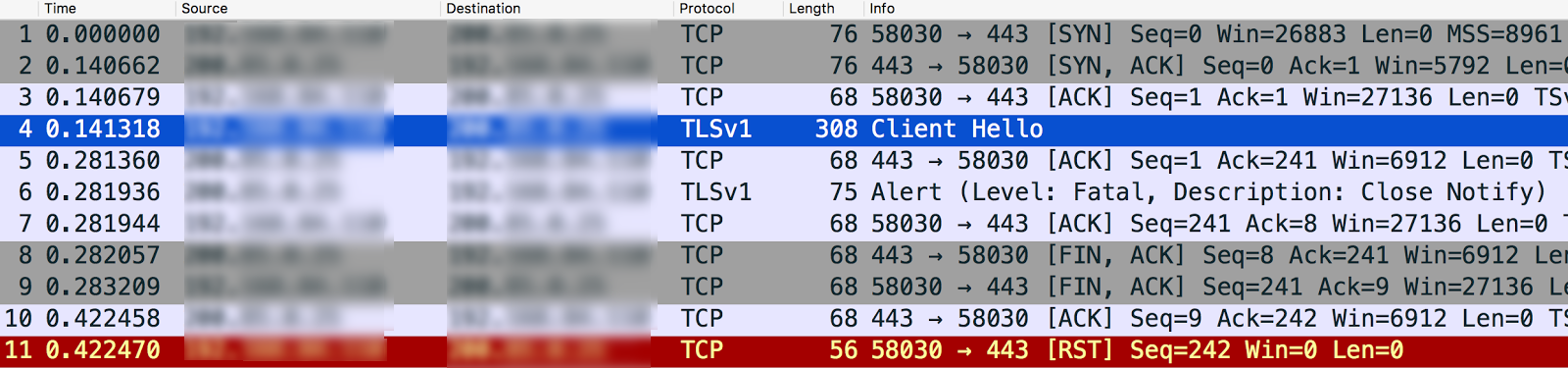
- „Client Hello“ auswählen zeigt an, dass die Nachricht
Der Prozessor verwendet das TLSv1.2-Protokoll.
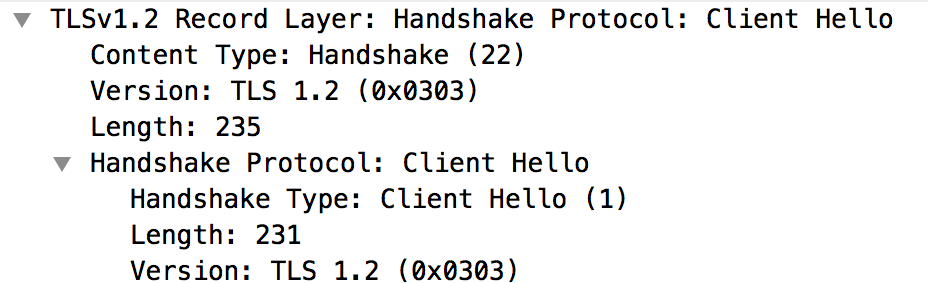
- Die Meldung Nr. 4 zeigt, dass der Back-End-Server die "Client Hello"-Anfrage bestätigt, Nachricht vom Message Processor.
- Der Backend-Server sendet sofort eine schwerwiegende Warnung : Handshake Fehler an den Message Processor (Nachricht 5). Das bedeutet, dass der TLS/SSL-Handshake ist fehlgeschlagen. Die Verbindung wird getrennt.
- Lesen Sie Nachricht Nr. 6 durch, um die folgenden Informationen zu erhalten
<ph type="x-smartling-placeholder">
- </ph>
- Der Backend-Server unterstützt das TLSv1.2-Protokoll. Das bedeutet, dass das Protokoll zwischen dem Message Processor und dem Back-End-Server.
- Der Backend-Server sendet jedoch weiterhin die schwerwiegende Benachrichtigung: Handshake
Fehler an den Message Processor, wie in der folgenden Abbildung dargestellt:
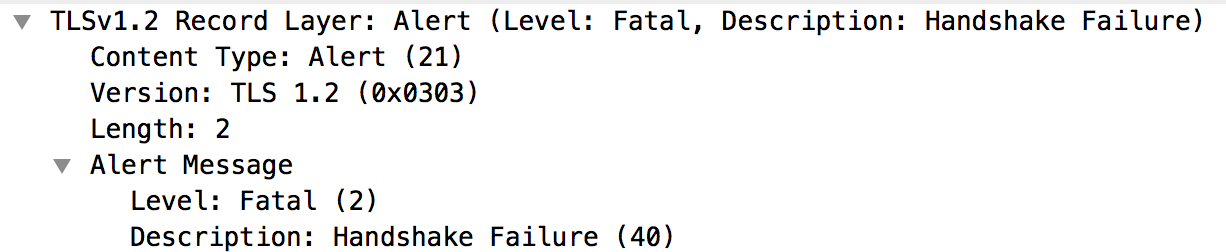
- Dieser Fehler kann aus einem der folgenden Gründe auftreten:
<ph type="x-smartling-placeholder">
- </ph>
- Der Message Processor verwendet nicht die Cipher Suite-Algorithmen, die vom Back-End-Server.
- Der Backend-Server ist SNI-fähig, aber die Clientanwendung sendet keine Daten den Servernamen.
- Sehen Sie sich die Nachricht 3 (Client Hello) in der
tcpdump-Ausgabe genauer an. Das Feld Extension: server_name fehlt: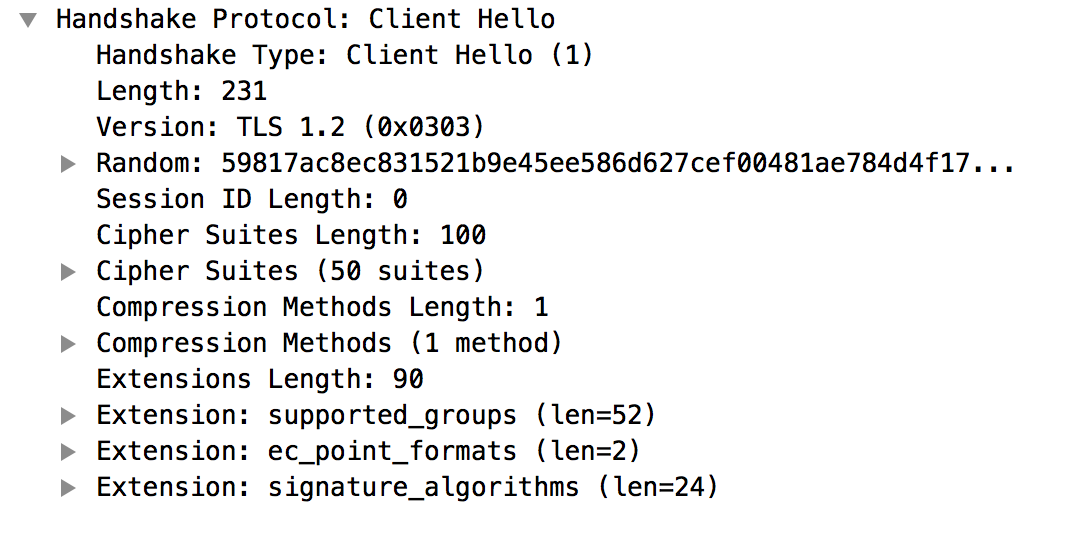
- Damit wird bestätigt, dass der Message Processor die server_name zum SNI-fähigen Back-End-Server
- Dies ist die Ursache für den TLS/SSL-Handshake-Fehler und der Grund, dass das Back-End die schwerwiegende Benachrichtigung: Handshakefehler an die Nachricht sendet Prozessor.
- Prüfen Sie, ob die
jsse.enableSNIExtension propertyinsystem.propertieswird im Message Processor auf „false“ gesetzt, um zu bestätigen, dass der Message Processor ist nicht für die Kommunikation mit dem SNI-fähigen Server aktiviert.
Auflösung
Ermöglichen Sie den Nachrichtenprozessoren, mit SNI-fähigen Servern zu kommunizieren, indem Sie den folgenden Schritten:
- Erstellen Sie die
/opt/apigee/customer/application/message-processor.properties-Datei (falls sie noch nicht vorhanden ist). - Fügen Sie der Datei die folgende Zeile hinzu:
conf_system_jsse.enableSNIExtension=true - Übernehmen Sie den Eigentümer dieser Datei an
apigee:apigee:chown apigee:apigee /opt/apigee/customer/application/message-processor.properties
- Starten Sie den Message Processor neu.
/opt/apigee/apigee-service/bin/apigee-service message-processor restart
- Wenn Sie mehr als einen Message Processor haben, wiederholen Sie die Schritte 1 bis 4 für alle Message Processors.
Wenn Sie die Ursache für den TLS/SSL-Handshake-Fehler nicht ermitteln können
und beheben Sie das Problem. Wenn Sie weitere Hilfe benötigen, wenden Sie sich an
Apigee Edge-Unterstützung Teilen Sie uns alle Details zum Problem mit und
Die tcpdump-Ausgabe.
